Brukerveiledning for Keynote for iPad
- Velkommen
- Nytt i Keynote 13.2
-
- Introduksjon til Keynote
- Introduksjon til bilder, diagrammer og andre objekter
- Opprett en presentasjon
- Velg hvordan du navigerer i presentasjonen din
- Åpne en presentasjon
- Arkiver og gi navn til en presentasjon
- Finn en presentasjon
- Skriv ut en presentasjon
- Tilpass verktøylinjen
- Kopier tekst og objekter fra én app til en annen
- Grunnleggende berøringsskjermbevegelser
- Bruk Apple Pencil med Keynote
- Opprett en presentasjon ved hjelp av VoiceOver
-
- Endre objektgjennomsiktighet
- Fyll figurer og tekstruter med farge eller et bilde
- Legg til kantlinjer rundt et objekt
- Legg til en bildetekst eller tittel
- Legg til refleksjon eller skygge
- Bruk objektstiler
- Endre størrelse på, roter og vend objekter
- Legg til lenkede objekter for å gjøre presentasjonen interaktiv
-
- Send en presentasjon
- Introduksjon til samarbeid
- Inviter andre til å samarbeide
- Samarbeid om en delt presentasjon
- Se den seneste aktiviteten i en delt presentasjon
- Endre innstillinger for en delt presentasjon
- Stopp deling av en presentasjon
- Delte mapper og samarbeid
- Bruk Box til å samarbeide
- Opprett et animert GIF-bilde
- Publiser presentasjonen i en blogg
- Copyright
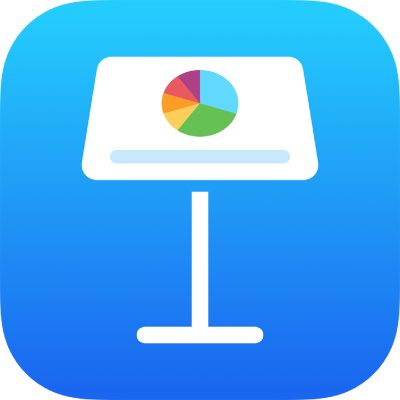
Endre rutenettlinjer og farger for tabeller i Keynote på iPad
Du kan endre utseendet på en tabell ved å endre konturen, vise eller skjule rutenettlinjene, legge til kantlinjer og farger for celler og bruke farge i annenhver rad.
Endre tabellkontur og hjelpelinjer
Trykk på tabellen, og trykk deretter på
 .
.Trykk på Tabell, og gjør ett av følgende:
Vis kontur: Slå på tabellkontur.
Endre rutenettlinjene: Trykk på Rutenettvalg, og trykk for å slå rutenettlinjer av eller på.
Hvis du ikke ser disse alternativene, sveiper du opp fra bunnen av kontrollene.
Endre kantlinjen og bakgrunnen for tabellceller
Du kan endre kantlinjen og bakgrunnen for et markert område med tabellceller.
Marker cellene du vil endre.
Trykk på
 , trykk på Celle, og gjør ett av følgende:
, trykk på Celle, og gjør ett av følgende:Endre kantlinjen: Trykk på Cellekant, og trykk deretter på en kantlinjelayout for å velge hvilke linjer du vil formatere. Trykk på Kantlinjestiler, og velg deretter en kantlinjestil. Du kan også bruke kontrollene under «Cellekant» til å definere din egen stil.
Tips: Hvis du vil markere flere kantlinjer, trykker du på en kantlinjeutforming, og trykker og holder deretter på flere kantlinjeutforminger.
Endre bakgrunnen: Trykk på Cellefyll, trykk på en fylltype, og trykk på et fyllalternativ. Se Fyll figurer og tekstruter med farge eller et bilde i Keynote på iPad.
Farge i annenhver rad
Trykk på tabellen, og trykk deretter på
 .
.Trykk på Tabell, og slå på Farge i annenhver rad.
Radfargene brukes ikke i tittelkolonnene. Tittelkolonner har et eget utseende basert på tabellstilen du velger.